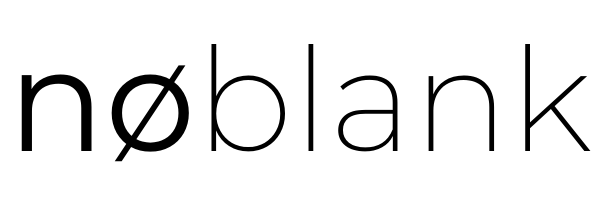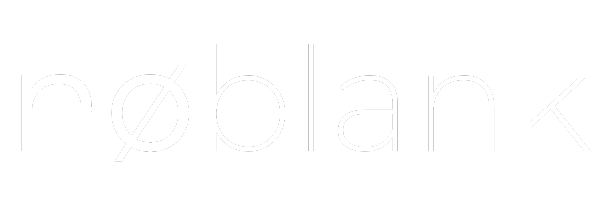Notre outil va corriger et reformuler votre texte en ajustant les tournures de phrases pour un résultat parfait ! Essayez-le maintenant et voyez la différence !
Transformer un texte majuscule en minuscule
Cet article fait parti du dossier : réécrire un texte
Introduction : Pourquoi vouloir transformer un texte majuscule en minuscule ?
Lisibilité et esthétique
La transformation d’un texte en majuscule en minuscule joue un rôle crucial dans l’amélioration de la lisibilité et de l’esthétique d’un document. Les textes entièrement en majuscules peuvent sembler agressifs et difficiles à lire sur un écran ou sur papier. En revanche, les textes en minuscule offrent une apparence plus douce, fluide et professionnelle. De plus, les lecteurs sont habitués à lire des textes en minuscule, ce qui facilite la compréhension et réduit la fatigue visuelle.
Normes typographiques
Les normes typographiques et les conventions d’écriture favorisent l’utilisation de minuscules dans la majorité des contextes. Les majuscules sont généralement réservées aux titres, en-têtes, ou pour mettre en évidence des mots ou des phrases spécifiques. En respectant ces normes, on s’assure que le texte est conforme aux attentes des lecteurs et des professionnels de l’écriture. Cela permet également de maintenir une cohérence dans la présentation du contenu, ce qui renforce la crédibilité et l’autorité du texte.
Communication numérique
Dans le contexte de la communication numérique, l’utilisation excessive de majuscules est souvent perçue comme une forme de “cri” ou d’agression. Les courriels, messages et publications sur les réseaux sociaux écrits en lettres majuscules peuvent être mal interprétés et donner une impression négative. En transformant un texte majuscule en minuscule, on adopte un ton plus amical et respectueux, ce qui favorise une meilleure communication et des interactions plus positives avec le public.
Méthodes manuelles pour convertir un texte majuscule en minuscule
Utilisation des fonctionnalités de traitement de texte
Les logiciels de traitement de texte tels que Microsoft Word, Google Docs ou LibreOffice Writer comportent des fonctionnalités intégrées pour changer la casse d’un texte. Dans Microsoft Word, par exemple, il suffit de sélectionner le texte en majuscule, puis de cliquer sur le menu “Format” et de choisir l’option “Changer la casse”. Dans le sous-menu qui apparaît, vous pouvez sélectionner “minuscules” pour transformer le texte sélectionné en minuscules. Sur Google Docs, une fonctionnalité similaire se trouve dans le menu “Outils”, où vous pouvez choisir “Casse” suivi de “minuscules”. LibreOffice Writer propose également une option similaire dans le menu “Format”.
Recours aux raccourcis clavier
Pour ceux qui préfèrent les raccourcis clavier, plusieurs logiciels de traitement de texte offrent des combinaisons de touches simples pour transformer un texte en minuscules. Dans Microsoft Word, par exemple, après avoir sélectionné le texte, vous pouvez utiliser le raccourci clavier Shift + F3 pour basculer entre majuscule, minuscule et majuscule initiale pour chaque mot. Ce raccourci est particulièrement utile pour les utilisateurs fréquents de Word qui souhaitent gagner du temps. Dans Google Docs, bien que les raccourcis clavier ne soient pas aussi nombreux, vous pouvez créer des raccourcis personnalisés via des extensions comme “Change Case”.
Techniques basées sur les éditeurs de texte
Les éditeurs de texte comme Notepad++ ou Sublime Text offrent également des moyens simples et rapides de convertir un texte de majuscule en minuscule. Dans Notepad++, vous pouvez sélectionner le texte à transformer et aller dans le menu “Modifier” pour choisir “Convertir en minuscule”. De même, dans Sublime Text, le menu “Edit” propose une option “Convert Case” où vous pouvez choisir “Lower Case”. Ces méthodes sont particulièrement avantageuses pour les développeurs ou les utilisateurs qui travaillent régulièrement avec du texte brut et n’ont pas besoin de toutes les fonctionnalités d’un traitement de texte complet.
Utiliser des outils en ligne pour la conversion de texte
Facilité d’utilisation
Les outils en ligne pour la conversion de texte se distinguent par leur facilité d’utilisation. Ils ne nécessitent généralement aucune compétence technique particulière, ce qui les rend accessibles à tout le monde. En quelques clics seulement, vous pouvez transformer un texte en majuscules en minuscules, ce qui est particulièrement utile lorsque vous travaillez sur des projets de rédaction ou de mise en forme de documents. Ces outils sont souvent dotés d’une interface utilisateur intuitive qui guide l’utilisateur étape par étape, rendant le processus aussi simple que possible.
De plus, ces outils sont disponibles en ligne, ce qui signifie qu’ils peuvent être utilisés à partir de n’importe quel appareil doté d’une connexion Internet. Que vous soyez sur un ordinateur de bureau, un ordinateur portable, une tablette ou même un smartphone, vous pouvez accéder à ces services à tout moment et en tout lieu. Cette flexibilité est particulièrement avantageuse pour ceux qui sont souvent en déplacement ou qui doivent travailler à partir de différents appareils.
Gain de temps et d’efficacité
Un autre avantage majeur des outils en ligne pour la conversion de texte réside dans le gain de temps et l’efficacité qu’ils offrent. Au lieu de passer plusieurs minutes, voire des heures, à convertir manuellement un texte en majuscules en minuscules, ces outils peuvent accomplir cette tâche en quelques secondes. Ce gain de temps est particulièrement précieux pour les professionnels qui ont des échéances serrées ou qui doivent traiter de grandes quantités de texte.
En outre, l’automatisation de cette tâche réduit également le risque d’erreurs humaines. Lorsque vous effectuez une conversion manuelle, il est facile de faire des erreurs, surtout si le texte est long et complexe. Les outils en ligne, en revanche, effectuent la conversion de manière précise et cohérente, assurant ainsi un rendu final sans faute. Cela améliore non seulement la qualité du travail, mais aussi la productivité globale.
Options de personnalisation
Les outils en ligne pour la conversion de texte offrent souvent diverses options de personnalisation, permettant aux utilisateurs d’adapter le processus selon leurs besoins spécifiques. Par exemple, certains outils permettent de choisir entre différentes variantes de conversion, comme la conversion en minuscules, en majuscules ou en capitales de phrase. D’autres options peuvent inclure la possibilité de préserver certains mots ou caractères spécifiques inchangés pendant la conversion.
Cette flexibilité permet aux utilisateurs de s’assurer que le texte converti répond exactement à leurs attentes et exigences. En outre, certaines plateformes offrent des fonctionnalités supplémentaires, telles que l’intégration avec des logiciels de traitement de texte ou des services de stockage en cloud, facilitant ainsi encore plus l’utilisation de ces outils dans divers contextes professionnels. Grâce à ces options de personnalisation, les outils en ligne pour la conversion de texte deviennent non seulement des solutions pratiques mais également adaptatives, répondant aux besoins variés des utilisateurs.
Les commandes de traitement de texte pour la conversion automatique
Microsoft Word : les outils intégrés
Microsoft Word est l’un des logiciels de traitement de texte les plus populaires et offre des outils intégrés pour convertir automatiquement du texte majuscule en minuscule et vice versa. Pour ce faire, sélectionnez le texte que vous souhaitez modifier, puis allez dans le menu « Accueil ». Cliquez sur l’icône « Modifier la casse » qui se trouve dans le groupe « Police ». Un menu déroulant apparaîtra avec plusieurs options : « Tout en majuscules », « tout en minuscules », « Majuscule à chaque mot », « Inverser la casse ». Sélectionnez « tout en minuscules » pour convertir le texte en minuscule.
Google Docs : une alternative en ligne
Google Docs, une alternative en ligne à Microsoft Word, permet également de convertir automatiquement le texte majuscule en minuscule. Pour ce faire, sélectionnez le texte que vous souhaitez modifier, puis allez dans le menu « Format » et choisissez « Texte ». Un sous-menu apparaîtra avec plusieurs options, dont « Minuscules ». En cliquant sur cette option, le texte sélectionné sera converti en minuscule. Google Docs vous permet de travailler en ligne et de bénéficier de la sauvegarde automatique, ce qui est particulièrement pratique pour les travaux collaboratifs.
Utilisation des scripts et macros
Pour ceux qui ont des besoins plus avancés ou qui souhaitent automatiser le processus de conversion de texte majuscule en minuscule, les scripts et macros peuvent être une solution efficace. Dans Microsoft Word, par exemple, vous pouvez créer une macro pour automatiser cette tâche. Allez dans le menu « Affichage », puis cliquez sur « Macros » et sélectionnez « Enregistrer une macro ». Donnez un nom à la macro et choisissez de l’enregistrer dans « Tous les documents » pour une application universelle. Ensuite, effectuez la conversion manuellement une fois, et arrêtez l’enregistrement de la macro. Désormais, vous pourrez exécuter cette macro pour convertir rapidement n’importe quel texte en minuscule.
Astuces et conseils pour éviter les erreurs lors de la conversion
Utiliser des outils fiables
Le choix de l’outil de conversion est crucial pour garantir une transformation précise des majuscules en minuscules. Optez pour des logiciels ou applications en ligne réputés pour leur fiabilité et leur précision. Des outils comme Microsoft Word ou Google Docs possèdent des fonctionnalités intégrées pour changer la casse du texte efficacement. En utilisant des outils reconnus, vous minimisez les risques d’erreurs et assurez une conversion homogène.
Il est également recommandé de lire les avis et de vérifier les notes des outils disponibles en ligne avant de les utiliser. Les forums et les communautés en ligne peuvent fournir des informations précieuses sur les outils les plus performants et ceux à éviter. En vous appuyant sur des recommandations d’autres utilisateurs, vous pouvez faire un choix éclairé et éviter les mauvaises surprises.
Vérifier manuellement après conversion
Même les meilleurs outils peuvent parfois commettre des erreurs, surtout si le texte contient des abréviations, des acronymes ou des noms propres. Après avoir converti votre texte, prenez le temps de le relire attentivement pour détecter et corriger toute erreur potentielle. Une vérification manuelle permet de s’assurer que toutes les majuscules nécessaires, comme les noms de personnes ou d’entreprises, sont restées intactes.
Il peut être utile de comparer le texte converti avec l’original pour identifier rapidement les différences. Utilisez des outils de comparaison de texte pour automatiser ce processus si le document est volumineux. Cette étape supplémentaire peut sembler fastidieuse, mais elle est essentielle pour garantir l’exactitude et la cohérence de votre texte final.
Sauvegarder le document original
Avant de procéder à toute conversion, il est prudent de sauvegarder une copie du document original. Cela vous permet de revenir en arrière en cas de problème ou d’erreur lors de la conversion. Une sauvegarde vous offre également la tranquillité d’esprit, sachant que vous ne perdrez pas d’informations critiques si quelque chose ne se passe pas comme prévu.
Utilisez des noms de fichiers clairs et distincts pour différencier les versions de votre document. Par exemple, ajoutez des suffixes comme “_original” et “_converti” aux noms de vos fichiers. De cette manière, vous pouvez facilement identifier et accéder à la version souhaitée sans risque de confusion.
Foire aux questions
1. Comment convertir un texte en majuscule en minuscule sur Word ?
Pour convertir un texte en majuscule en minuscule sur Word, suivez ces étapes : Sélectionnez le texte que vous souhaitez modifier. Allez dans l’onglet “Accueil”. Cliquez sur le bouton “Modifier la casse” (représenté par des lettres majuscules et minuscules). Choisissez l’option “minuscules” dans le menu déroulant. Le texte sélectionné sera alors converti en minuscules.
2. Quelle est la commande pour transformer des majuscules en minuscules sur Excel ?
Pour transformer des majuscules en minuscules sur Excel, utilisez la fonction MINUSCULE. Par exemple, si la cellule A1 contient du texte en majuscules, vous pouvez entrer la formule =MINUSCULE(A1) dans une autre cellule pour obtenir le texte en minuscules.
3. Existe-t-il un raccourci clavier pour changer des majuscules en minuscules ?
Oui, il existe des raccourcis clavier pour changer des majuscules en minuscules. Par exemple, sous Microsoft Word, vous pouvez utiliser “Shift + F3” pour basculer entre les majuscules et les minuscules. Sous macOS, vous pouvez utiliser “Command + Option + C” pour changer la casse du texte sélectionné. Ces raccourcis peuvent varier selon les logiciels et les systèmes d’exploitation, il est donc important de vérifier les spécificités de l’outil que vous utilisez.
4. Comment utiliser Python pour convertir un texte majuscule en minuscule ?
Pour convertir un texte majuscule en minuscule en Python, vous pouvez utiliser la méthode lower() de la classe str. Par exemple :
texte = "TEXTE EN MAJUSCULE"
texte_minuscule = texte.lower()
print(texte_minuscule)
Cette méthode convertit toutes les lettres majuscules du texte en lettres minuscules et retourne le résultat.
5. Peut-on transformer du texte majuscule en minuscule en ligne gratuitement ?
Oui, il est tout à fait possible de transformer du texte en majuscule en minuscule en ligne gratuitement. De nombreux outils en ligne permettent cette conversion rapidement et sans frais. Il suffit généralement de copier le texte en majuscule, de le coller dans la zone de texte de l’outil et de lancer la conversion. Les résultats peuvent ensuite être copiés et utilisés selon les besoins. Ces outils sont particulièrement utiles pour les rédacteurs, étudiants et professionnels qui souhaitent gagner du temps et assurer une cohérence dans la mise en forme de leurs documents.
- réécrire un texte chat gpt
- transformer un texte en écriture inclusive
- paraphraser un texte en ligne
- transformer un fichier texte en excel
- réécrire un texte pour éviter le plagiat
- réécrire un texte à l’imparfait
- paraphraser un texte chatgpt
- réécrire un texte ai
- paraphraser un texte reverso
- réécrire un texte ia
- transformer un fichier texte en pdf
- transformer un texte en nombre excel
- transformer un texte manuscrit en word
- transformer un texte en langage familier
- transformer un texte word en pdf
- transformer un texte en majuscule
- transformer un texte en langage soutenu
- transformer un texte singulier au pluriel
- transformer un texte en html
- transformer un texte masculin au féminin
- transformer un texte masculin au féminin en ligne